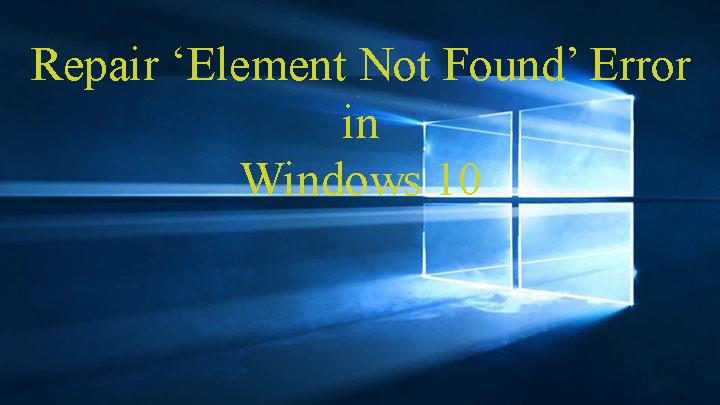
Os usuários do Windows 10 relataram o erro mais recente, ' Element Not Found '. Este erro aparece quando os usuários tentam acessar Configurações , Aplicativos universais e outras opções, às vezes você também receberá esse erro irritante ao tentar abrir qualquer imagem/foto do formato de arquivo .jpg .
Elemento não encontrado O erro do Windows 10 pode influenciar diretamente a funcionalidade e a eficiência do sistema Windows 10, e você não consegue acessar Configurações, Aplicativos universais. Felizmente, você pode resolver esse erro irritante, aplique os métodos abaixo para lidar com esse erro.
Como corrigir o erro 'Element Not Found' no Windows 10
Método 1: Remova/desinstale aplicativos Lenovo do seu computador
Parece que alguns aplicativos Lenovo são os principais culpados desse erro, se você estiver usando um sistema / laptop Lenovo, é recomendável desinstalar alguns aplicativos Lenovo do seu sistema.
Lenovo CAPSOD e OneKey Theater são os aplicativos responsáveis pelo erro Elemento não encontrado. Simplesmente desinstalando este software do seu laptop, você pode corrigir esse problema.
Método 2: Remova todas as atualizações recentes do Windows 10
Às vezes, devido às atualizações recentes do Windows, seu sistema começa a mostrar o erro W indows 10 element not found . Portanto, neste método, removeremos as atualizações problemáticas do Windows. Siga as etapas abaixo indicadas para fazer isso:
1: Vá para as configurações do sistema .
2: Em seguida, navegue até a opção Atualização e segurança .
3: Depois disso, clique em Exibir histórico de atualizações instaladas .
4: Agora clique em Desinstalar atualizações .
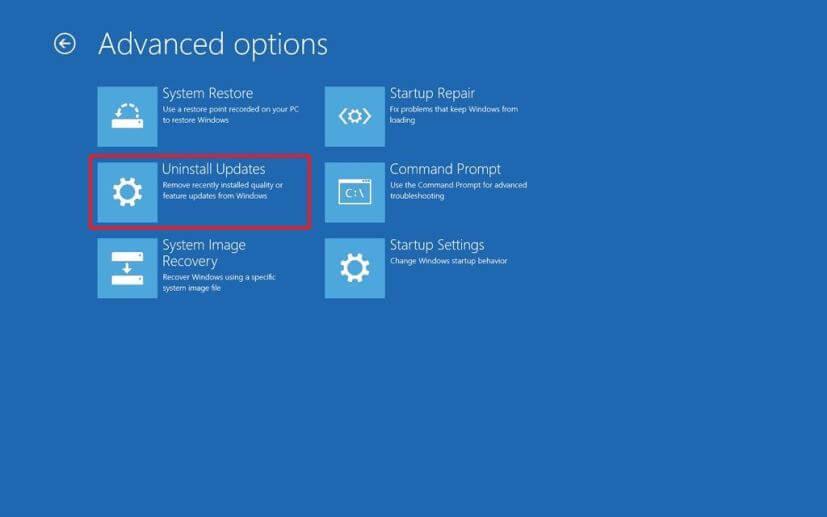
Aqui, você verá uma lista de atualizações instaladas. Portanto, remova as atualizações instaladas recentemente e verifique se o problema foi corrigido ou não.
Às vezes, quando você remove ou desinstala qualquer programa ou atualização do Windows 10, eles podem não ser removidos completamente do seu sistema. Pode haver uma chance de deixar alguns rastros de registro e arquivos inúteis para trás, por isso é recomendável usar o desinstalador de terceiros.
Obtenha o Revo Uninstaller para remover completamente os aplicativos ou programas
Método 3: Reinicie o Explorer.exe
Esta solução simples é muito eficaz. Aplique as etapas abaixo para reiniciar o processo explorer.exe:
1: Abra o gerenciador de tarefas pressionando Ctrl + Shift + Esc.
2: Encontre explorer.exe (Windows Explorer) na lista de processos.
3: Clique com o botão direito do mouse e selecione Finalizar tarefa.
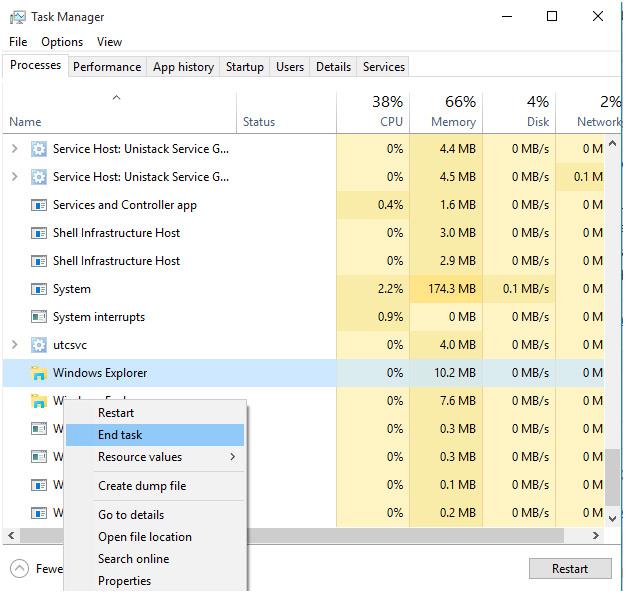
4: Depois disso, vá em Arquivo > Nova Tarefa.
5: A janela Executar será aberta. Nesta janela, digite explorer.exe e pressione Enter para executá-lo.
Método 4: Execute uma verificação SFC
A corrupção de arquivos do sistema pode acionar a mensagem de erro “ Element Not Found ” . Portanto, para se livrar desse problema, você deve verificar seu sistema em busca de qualquer tipo de corrupção de arquivo.
1: Pressione a tecla Windows + X e selecione Prompt de Comando.
Agora selecione o prompt de comando (Admin) na lista.
2: Quando o prompt de comando abrir, digite sfc /scannow e pressione Enter .

Este comando verificará todos os arquivos do sistema e os corrigirá. Assim, leva pode levar de 10 a 15 minutos para realizar.
Execute o comando DISM
1: Novamente abra o prompt de comando como mostrado acima.
2: Digite e execute o comando abaixo:
DISM /Online /Cleanup-Image /RestoreHealth
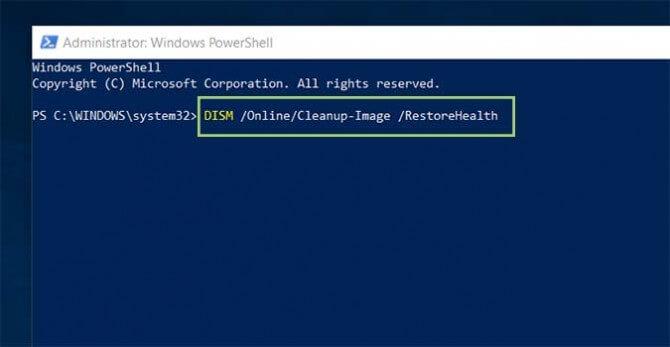
Pressione a tecla Enter para executar este comando.
Este comando também pode levar cerca de 15 a 20 minutos para ser realizado.
Método 5: Redefinir o PC com Windows 10
Para redefinir seu computador ou laptop com Windows 10, você precisa de um disco inicializável do Windows 10 ou de uma unidade flash USB.
Observação: todo esse processo reinstala o computador com Windows 10 sem afetar seus arquivos pessoais. Mas, ele removerá todos os seus aplicativos instalados.
1: Vá para o botão Iniciar e, em seguida, Opções de energia .
2: Depois disso, pressione e segure a tecla Shift e clique no botão Reiniciar .
3: Você verá a tela de opções avançadas de inicialização. Conecte sua mídia inicializável do Windows 10
4: Clique em Solucionar problemas e selecione Redefinir este PC .
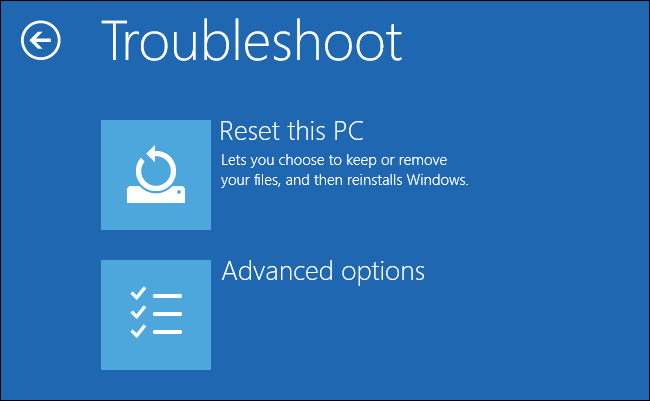
5: Aqui, você verá uma opção para manter seus arquivos ou não. Você deve selecionar a opção Manter meus arquivos .
6: Nesta etapa, selecione a versão do Windows que você deseja redefinir. Geralmente, você verá apenas uma opção, então clique nela.
Por fim, basta seguir as instruções na tela e esperar para concluir o processo de configuração.
Método 6: Atualize seus drivers de dispositivo
Para atualizar os drivers do seu dispositivo, siga as etapas abaixo:
- Primeiro, vá para o menu Iniciar
- Clique com o botão direito do mouse na opção Meu computador
- Escolha a opção Dispositivo
- Uma nova tela será aberta
- Selecione a opção Gerenciador de dispositivos
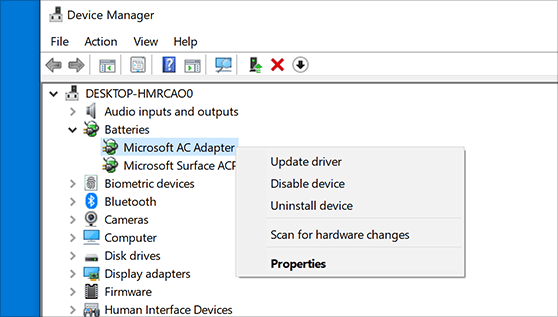
- No Gerenciador de dispositivos , vá para a opção Atualizar driver para atualizar seus drivers
- Após a atualização, verifique se o problema foi resolvido ou não.
Assim como você também pode atualizar os drivers automaticamente, executando o software Driver Easy . Este software irá escanear diretamente o seu sistema e atualizar os drivers do seu dispositivo sem seguir nenhum tipo de processo manual.
Obtenha Driver Easy para atualizar seus drivers automaticamente
Método 7: Reinstale o sistema operacional Windows 10
Se nenhuma das correções fornecidas acima funcionar para você, aqui é sugerido reinstalar o sistema operacional Windows 10. Mas antes de realizar uma reinstalação completa, você precisa fazer backup de seus dados importantes.
Espero que isso funcione para você se livrar do elemento do Windows 10 não encontrou o problema.
Solução automática para corrigir o problema do elemento não encontrado no Windows 10
Se todos os métodos acima não resolverem o problema do elemento não encontrado no Windows 10 , existe uma solução automática de terceiros, ou seja, a Ferramenta de Reparo do Windows . Sim, ele verifica automaticamente o driver do seu sistema e o atualiza se houver uma atualização disponível. Então, experimente uma vez e deixe seu PC atualizado, livre de erros, rápido e agradável.
Com a ajuda deste software, você pode resolver facilmente diferentes tipos de erros do Windows, como erro BSOD, erro de DLL, erro de registro e muito mais. Ele também ajuda você a melhorar seu desempenho.
Obtenha a Ferramenta de Reparo do Windows para corrigir problemas e erros relacionados ao Windows
Conclusão
Bem, eu tento o meu melhor para trazer as melhores e eficazes maneiras de resolver o problema do elemento não encontrado no windows 10 .
Assim, faça uso adequado das soluções fornecidas a você para corrigir o erro do elemento Windows 10 não encontrado.
Espero que as correções fornecidas funcionem para você.
Boa sorte…!!

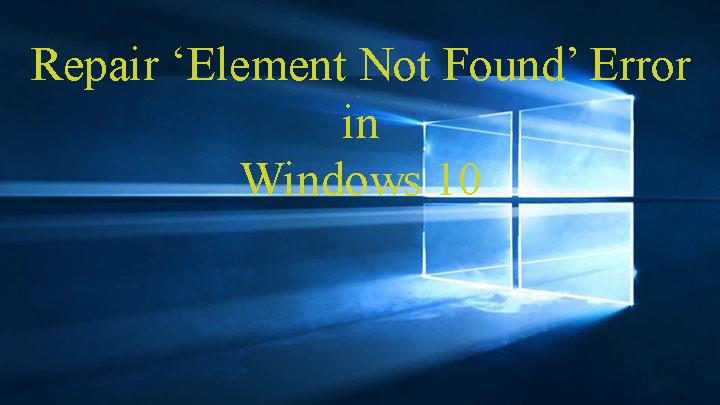
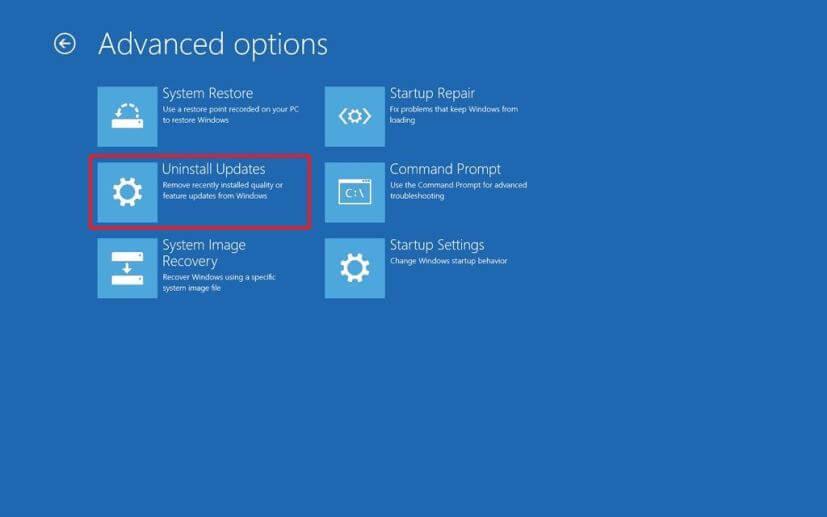
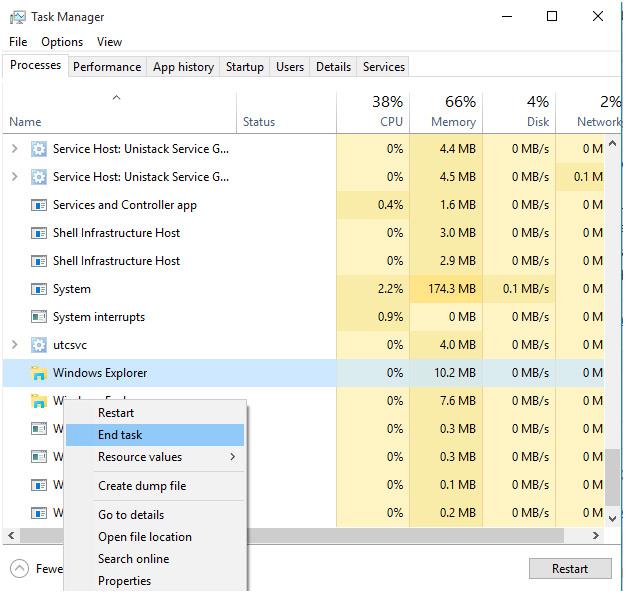

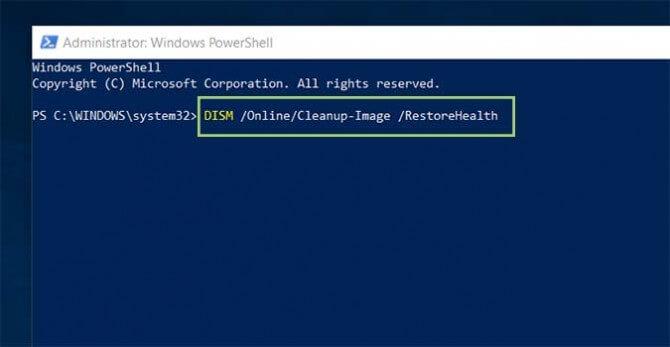
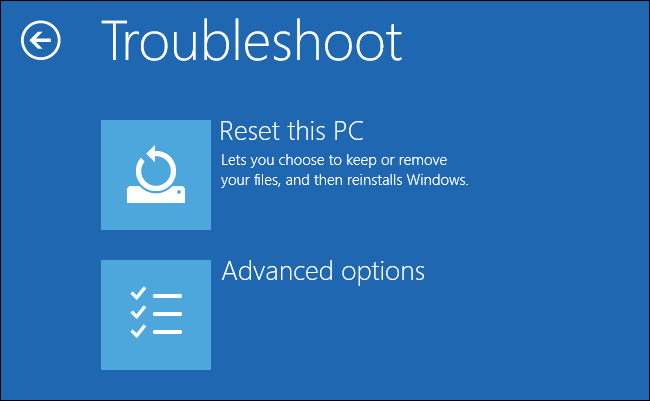
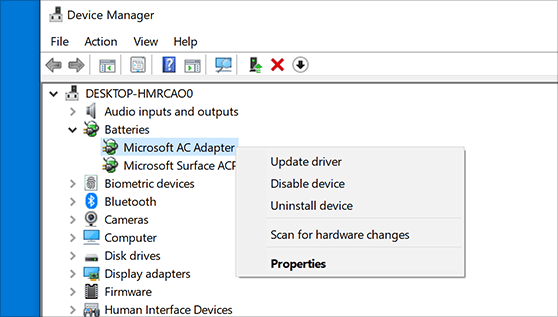

![[RESOLVIDO] Erros do Call of Duty Advanced Warfare - travando, travando, FPS baixo e mais [RESOLVIDO] Erros do Call of Duty Advanced Warfare - travando, travando, FPS baixo e mais](https://luckytemplates.com/resources1/images2/image-6547-0408150359208.png)

![Como corrigir o erro 3000 do Twitch? [100% resolvido] Como corrigir o erro 3000 do Twitch? [100% resolvido]](https://luckytemplates.com/resources1/images2/image-8735-0408151115015.png)
![[RESOLVIDO] Erros do American Truck Simulator: Crash, Steam_Api64.Dll está ausente e mais [RESOLVIDO] Erros do American Truck Simulator: Crash, Steam_Api64.Dll está ausente e mais](https://luckytemplates.com/resources1/images2/image-8887-0408151238368.png)

![[RESOLVIDO] Como corrigir League Of Legends d3dx9_39.dll ausente, erro DirectX [RESOLVIDO] Como corrigir League Of Legends d3dx9_39.dll ausente, erro DirectX](https://luckytemplates.com/resources1/images2/image-4059-0408151106351.png)

